
Nesen tika izlaista jaunākā Windows 10 tehniskā priekšskatījuma 10049 versija. Bet daži lietotāji sūdzējās par to, kā viņi saņem kļūdas ziņojumu, mēģinot atjaunināt savu sistēmu uz jaunāko versiju. Precīzāk, kļūdas kods ir 0x8024402f, un šī problēma viņiem neļauj instalēt jaunāko Windows 10 tehniskā priekšskatījuma versiju.
Kļūdas kods 0x8024402f, kā to novērst sistēmā Windows 10?
Kļūdas kods 0x8024402f var liegt jums lejupielādēt Windows atjauninājumus. Runājot par šo kļūdu, lietotāji ziņoja par šādām problēmām:
- Windows 10 atjaunināšanas kļūdas numurs 0x8024402f - šī ir samērā izplatīta Windows atjaunināšanas problēma. Tomēr jums vajadzētu būt iespējai novērst šo problēmu, izmantojot kādu no mūsu risinājumiem.
- Windows 10 atjauninājums iestrēdzis 0x8024402f - Dažreiz šīs kļūdas dēļ Windows atjaunināšana var iestrēgt. Lai to novērstu, mēģiniet atspējot antivīrusu vai pārbaudiet ugunsmūra iestatījumus.
- Windows Defender kļūdas kods 0x8024402f - šī kļūda var ietekmēt arī Windows Defender, taču jums vajadzētu būt iespējai to atrisināt, noņemot problemātiskos atjauninājumus.
1. risinājums - pārbaudiet pretvīrusu programmatūru
Ja saņemat kļūdas kodu 0x8024402f, problēma, iespējams, ir saistīta ar jūsu pretvīrusu programmatūru. Daži pretvīrusu rīki var traucēt jūsu drošības politikām un novērst Windows Update pareizu darbību.
Lai novērstu šo problēmu, ieteicams pārbaudīt pretvīrusu konfigurāciju un atspējot visas drošības funkcijas, kas varētu traucēt Windows atjaunināšanu. Ja pats nevarat atrast šīs funkcijas, ieteicams mēģināt atspējot antivīrusu. Daudzi lietotāji ziņoja par Kaspersky antivīrusu problēmām , taču pēc tā atspējošanas problēma tika atrisināta.
Dažos gadījumos jums pat būs pilnībā jānoņem antivīruss. Ja šī kļūda parādās jūsu pašreizējā antivīrusa dēļ, ieteicams apsvērt iespēju pāriet uz citu antivīrusu risinājumu. Tirgū ir daudz lielisku pretvīrusu lietojumprogrammu, taču labākās ir Bitdefender , BullGuard un Panda Antivirus , tādēļ, ja šo problēmu izraisa jūsu antivīruss, noteikti izmēģiniet kādu no šiem rīkiem.
2. risinājums - palaidiet Windows atjaunināšanas problēmu novēršanas rīku
Jūs vienmēr varat izmēģināt Microsoft atjauninājumu problēmu novēršanas rīku. Šis rīks ir izveidots, lai risinātu problēmas ar Windows atjauninājumiem, un tas varētu atrisināt arī jūsu. Viss, kas jums jādara, ir to lejupielādēt, atvērt un ļaut atrast un (varbūt) atrisināt jūsu atjaunināšanas problēmas. Ja jūs joprojām saskaras ar to pašu problēmu, pēc problēmu novēršanas palaišanas jāpārbauda interneta savienojums.
- LASI ARĪ: Labojums: Bezvadu tīkls rāda “Nav savienots”, bet internets darbojas
3. risinājums - pārbaudiet interneta savienojumu
0x8024402f ir kļūdas kods, kas saistīts ar savienojuma problēmām ar Windows Update. Tas nozīmē, ka jūsu dators nevar izveidot savienojumu ar Microsoft Update serveri, tāpēc jūs nevarat saņemt jaunus atjauninājumus. Tātad jums vai nu ir problēmas ar interneta savienojumu, vai arī Microsoft Update serveris ir bojāts. Ja Microsoft Update Server rada problēmas, jums vienkārši nedaudz jāpagaida, jo Microsoft darbinieki, iespējams, ātri atrisinās problēmu.
Bet, ja problēma ir saistīta ar jūsu interneta savienojumu, jums jādara šādi:
- Dodieties uz Meklēt un ievadiet identificēt un labot. Atveriet Tīkla problēmu identificēšana un novēršana .
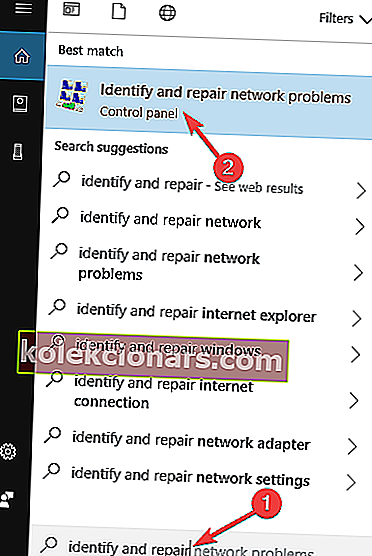
- Tiks atvērts problēmu novēršanas rīks, kas jums pateiks, kas jums jādara, lai atjaunotu interneta savienojumu.
4. risinājums - atinstalējiet problemātiskos atjauninājumus
Ja šī kļūda sāka parādīties nesen, problēma varētu būt problemātisks atjauninājums. Vairāki lietotāji ziņoja, ka atjauninājuma dēļ viņu datorā parādījās kļūda 0x8024402f. Lai novērstu šo problēmu, jāatrod problemātiskais atjauninājums un tas jānoņem. Lai to izdarītu, rīkojieties šādi:
- Nospiediet Windows taustiņu + I, lai atvērtu lietotni Iestatījumi.
- Kad tiek atvērta lietotne Iestatījumi , dodieties uz sadaļu Atjaunināšana un drošība .
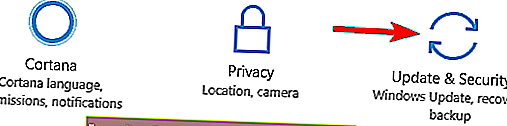
- Kreisajā rūtī noklikšķiniet uz Skatīt instalēto atjauninājumu vēsturi .
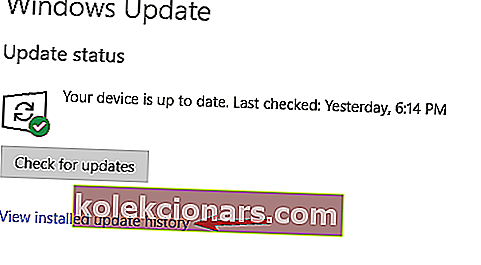
- Tagad izvēlieties Atinstalēt atjauninājumus .
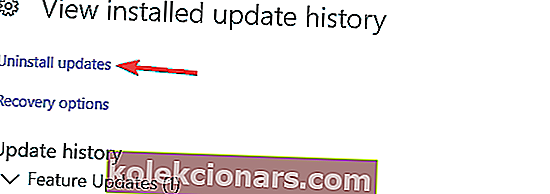
- Tiks parādīts pēdējo atjauninājumu saraksts. Veiciet dubultklikšķi uz problemātiskā atjauninājuma, lai to atinstalētu.
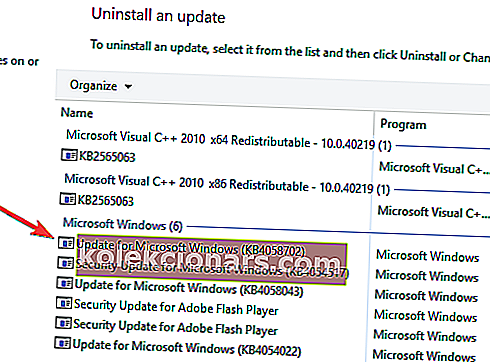
Pēc jaunākā atjauninājuma noņemšanas pārbaudiet, vai problēma joprojām pastāv. Ja nē, ieteicams bloķēt šī atjauninājuma instalēšanu. Windows 10 trūkstošos atjauninājumus instalē automātiski, taču ir daži veidi, kā bloķēt Windows 10 automātisko atjauninājumu instalēšanu.
- LASI ARĪ: Kā novērst kļūdu 1722 operētājsistēmā Windows 10
5. risinājums - noņemiet pagaidu failus
Windows 10 izmanto pagaidu failus dažādām darbībām, taču, ja pagaidu faili ir bojāti, var rasties noteiktas problēmas. Lietotāji ziņoja, ka bojātu failu dēļ var parādīties kļūdas kods 0x8024402f, un, lai novērstu problēmu, šie faili ir jānoņem.
Pagaidu failus var noņemt vairākos veidos, un manuāla darbība var būt ilgs un garlaicīgs process. Tomēr sistēmā Windows ir noderīgs rīks ar nosaukumu Disk Cleanup, kas var viegli noņemt pagaidu failus. Ja vēlaties uzzināt vairāk par diska tīrīšanu, iesakām iepazīties ar mūsu rokasgrāmatu par diska tīrīšanas izmantošanu un uzzināt, kā viegli noņemt pagaidu failus.
Papildus diska tīrīšanai daudzi lietotāji iesaka tā vietā izmantot CCleaner . Šis ir trešās puses rīks, kas var viegli noņemt pagaidu un nevēlamus failus no datora. Turklāt šim rīkam ir arī dažas papildu funkcijas, kuras jums varētu šķist noderīgas, tāpēc droši izmēģiniet to.
6. risinājums - pārbaudiet maršrutētāja ugunsmūri
Pēc lietotāju domām, dažreiz šī maršrutētāja konfigurācija var izraisīt šīs problēmas parādīšanos. Lietotāji ziņoja, ka kļūdas kods 0x8024402f rodas, ja maršrutētāja ugunsmūrī ir bloķētas ActiveX vadīklas.
Lai novērstu šo problēmu, vienkārši atveriet maršrutētāja konfigurācijas lapu, atrodiet ActiveX bloķēšanu vai filtrēšanu un atspējojiet šo funkciju. Pēc tam problēma ir jāatrisina, un jūs atkal varēsit izmantot Windows atjaunināšanu.
Lai uzzinātu, kā atspējot šo funkciju, iesakām detalizētas instrukcijas pārbaudīt maršrutētāja rokasgrāmatā.
7. risinājums - atiestatiet vārteju / modemu / maršrutētāju
Kā jau minēts iepriekš, šī problēma var parādīties maršrutētāja konfigurācijas dēļ. Ja datorā tiek parādīts kļūdas kods 0x8024402f, problēma var rasties tāpēc, ka maršrutētājs ir iestatīts darbam tilta režīmā.
Lai novērstu problēmu, iestatiet maršrutētāju darbam noklusējuma režīmā, un problēma ir jāatrisina. Turklāt jūs varat arī mēģināt atiestatīt maršrutētāja iestatījumus pēc noklusējuma un pārbaudīt, vai tas palīdz. Lietotāji ziņoja par šo problēmu ar Comcast ierīcēm, taču problēma varētu rasties arī ar citām ierīcēm.
8. risinājums - mēģiniet izmantot VPN
Ja jūs pastāvīgi saņemat kļūdas kodu 0x8024402f, problēma, iespējams, ir saistīta ar jūsu interneta pakalpojumu sniedzēju. Dažreiz interneta pakalpojumu sniedzēji var bloķēt noteiktus serverus un neļaut lejupielādēt atjauninājumus. Ja tas notiks, ieteicams mēģināt sazināties ar savu interneta pakalpojumu sniedzēju un pārbaudīt, vai tas atrisina problēmu.
- LASI ARĪ: Labojums: Bezvadu tīkls rāda “Nav savienots”, bet internets darbojas
Ja nevēlaties sazināties ar savu interneta pakalpojumu sniedzēju, iespējams, varēsiet atrisināt šīs problēmas, izmantojot VPN. Iepriekš mēs aptvērām dažādus VPN, un, ja jūs meklējat uzticamu VPN, mēs iesakām CyberGhost VPN (atlaide par 77%) . Pēc VPN rīka instalēšanas un izmantošanas problēma ir pilnībā jāatrisina.
9. risinājums - mainiet Windows atjaunināšanas iestatījumus
Pēc lietotāju domām, iespējams, varēsiet novērst kļūdas kodu 0x8024402f, vienkārši mainot Windows atjaunināšanas iestatījumus. Lai to izdarītu, vienkārši veiciet šīs darbības:
- Atveriet lietotni Iestatījumi un dodieties uz sadaļu Atjaunināšana un drošība .
- Kreisajā rūtī izvēlieties Papildu opcijas .
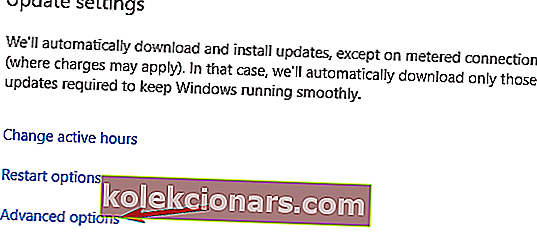
- Set Izvēlieties, kā atjauninājumi tiek instalēti, lai paziņotu, lai ieplānotu restartēšanu . Atspējojiet arī dot man atjauninājumus citiem Microsoft produktiem, kad es atjauninu Windows un atlikt jaunināšanas opcijas.
- Tagad atlasiet Piegādes optimizācija .
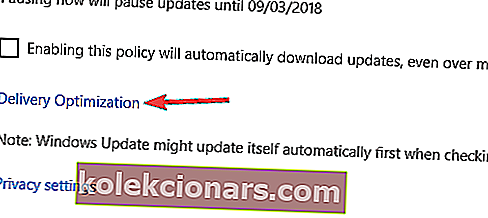
- Iespējojiet Atļaut lejupielādēt no citiem datoriem un atlasiet datorus manā lokālajā tīklā un datorus internetā .
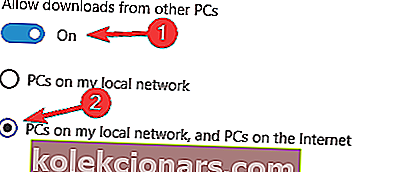
Pēc šo izmaiņu veikšanas pārbaudiet, vai problēma joprojām pastāv.
10. risinājums - mainiet savu DNS
Dažreiz kļūdas kods 0x8024402f var parādīties jūsu DNS dēļ. Lai novērstu šo problēmu, jums ir jāmaina noklusējuma DNS uz Google DNS. Tas ir diezgan vienkārši, un to varat izdarīt, veicot šīs darbības:
- Apakšējā labajā stūrī noklikšķiniet uz tīkla ikonas. Tagad sarakstā atlasiet tīkla nosaukumu.
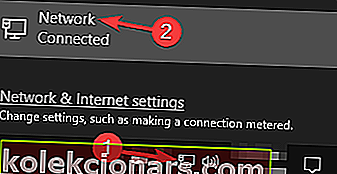
- Tagad parādīsies lietotne Iestatījumi . Atlasiet Mainīt adaptera opcijas .
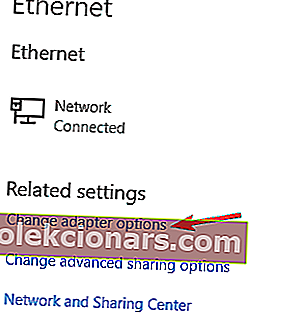
- Atrodiet tīkla savienojumu, ar peles labo pogu noklikšķiniet uz tā un izvēlnē atlasiet Rekvizīti .
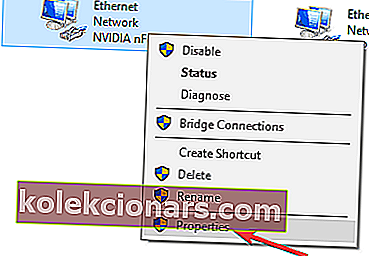
- Kad tiek atvērts logs Rekvizīti , atlasiet Interneta protokola versija 4 (TCP / IPv4) un noklikšķiniet uz pogas Rekvizīti .
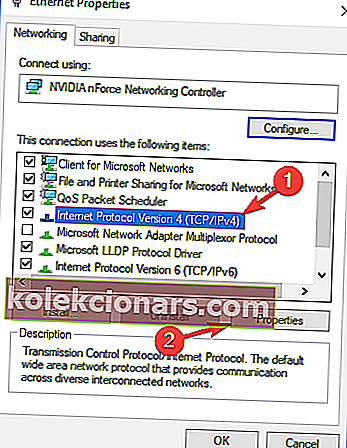
- Tagad parādīsies jauns logs. Atlasiet Izmantot šīs DNS servera adreses un iestatiet šīs:
- Vēlamais DNS serveris: 8.8.8.8
- Alternatīvais DNS serveris: 8.8.4.4
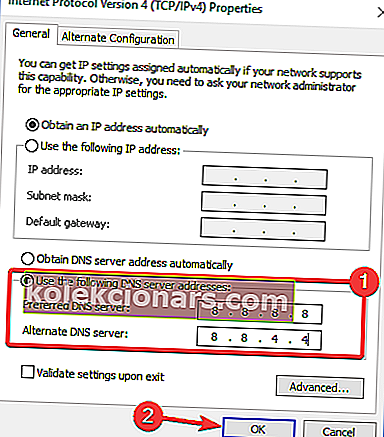 Tagad noklikšķiniet uz Labi, lai saglabātu izmaiņas.
Tagad noklikšķiniet uz Labi, lai saglabātu izmaiņas.
Pēc šo izmaiņu veikšanas jūsu dators izmantos Google DNS. Ja vēlaties, varat izmantot arī OpenDNS. Paturiet prātā, ka pēc pārejas uz Google DNS jūsu interneta ātrums var būt nedaudz lēnāks, taču problēma ir jāatrisina.
Atkārtoti izveidojot interneta savienojumu, jāatrisina kļūdas koda problēma 0x8024402f, un jūs varēsiet atjaunināt Windows 10 tehnisko priekšskatījumu uz jaunāko 10049 versiju. Ja jums ir kādi citi komentāri vai ieteikumi, lūdzu, pierakstiet to zemāk esošajā komentāru sadaļā.
Redaktora piezīme : šī ziņa sākotnēji tika publicēta 2015. gada aprīlī, un kopš tā laika tā ir pilnībā atjaunota un atjaunināta, lai iegūtu svaigumu, precizitāti un vispusību.
LASI ARĪ:
- Kā novērst Windows 10 atjaunināšanas kļūdu 8024afff
- Labojums: “Avota fails nav atrasts” operētājsistēmā Windows 10, instalējot lietotnes
- Labojums: Windows 10 jaunināšanas kļūda 0xc1900201
- Labojums: Pēc Windows atjauninājumu instalēšanas nav interneta savienojuma
- Labojums: “Kritiskais pakalpojums neizdevās” BSOD kļūda sistēmā Windows 10
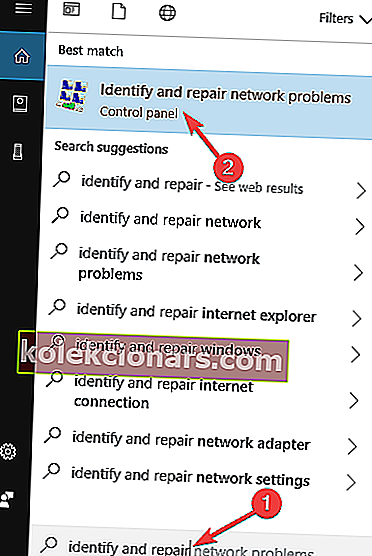
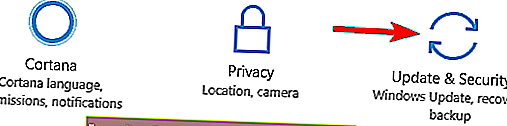
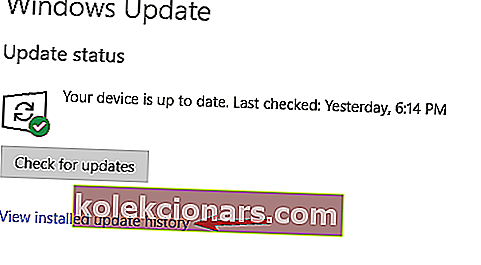
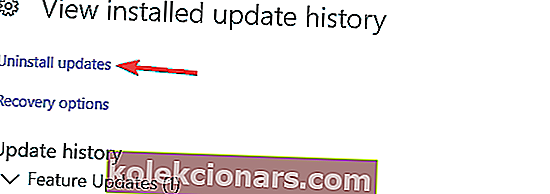
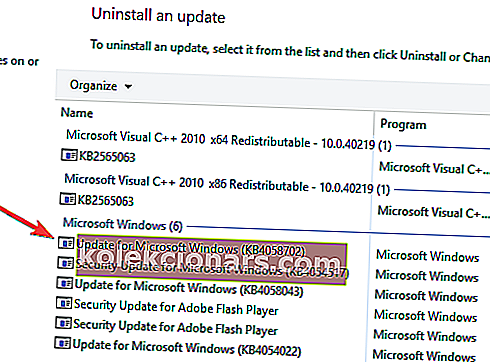
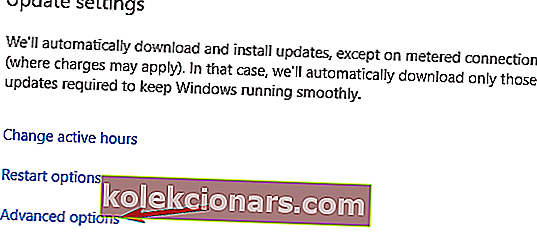
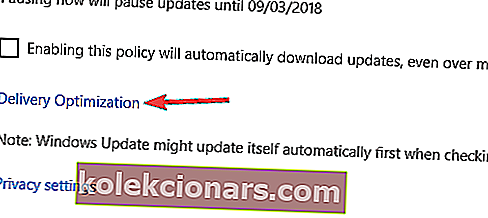
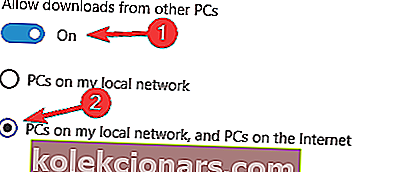
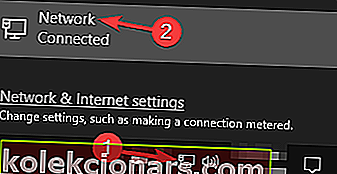
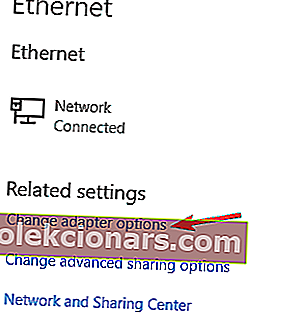
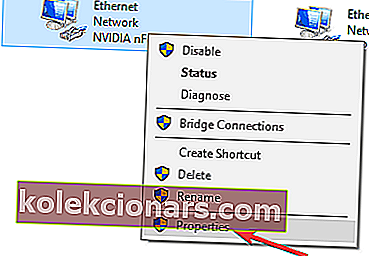
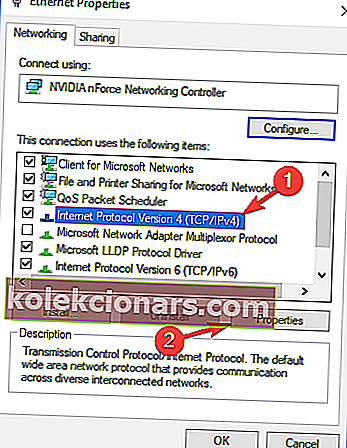
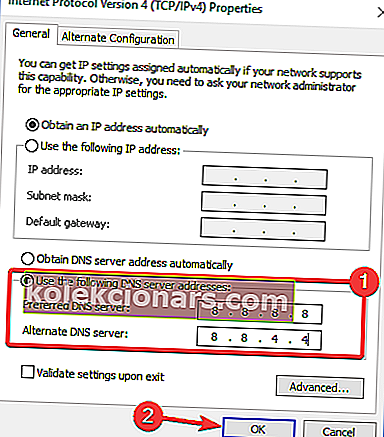 Tagad noklikšķiniet uz Labi, lai saglabātu izmaiņas.
Tagad noklikšķiniet uz Labi, lai saglabātu izmaiņas.

